〔キーワード:スマートフォン〕
関連マニュアル ▶️「CSV一括登録」における入力規則(文字数制限など)
操作説明
パソコン入力の場合
部品データを作成する
【主要】⇒【部品在庫一覧】を開き、「部品を作成」をクリックします。
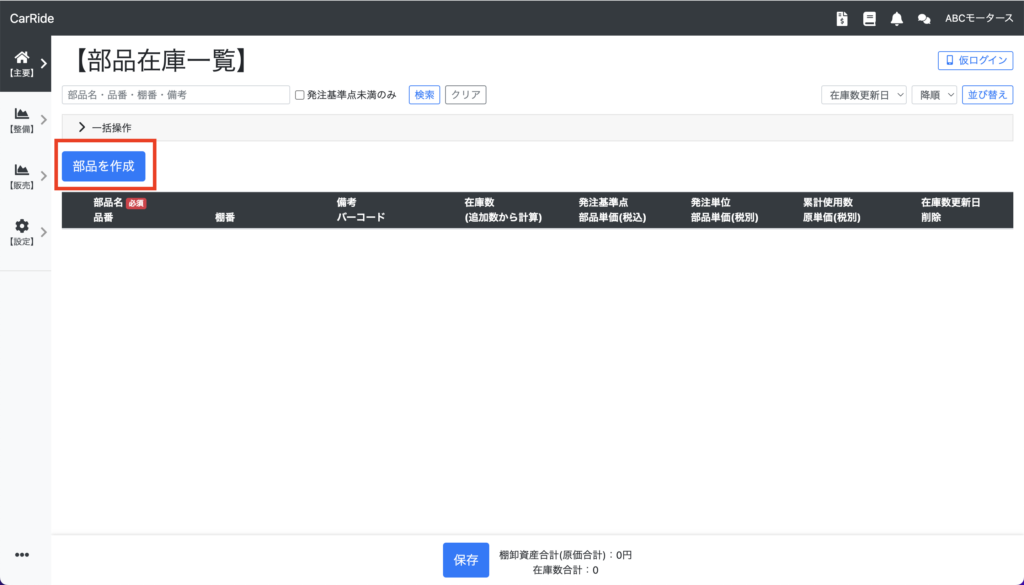
項目を入力して「保存」をクリックします。
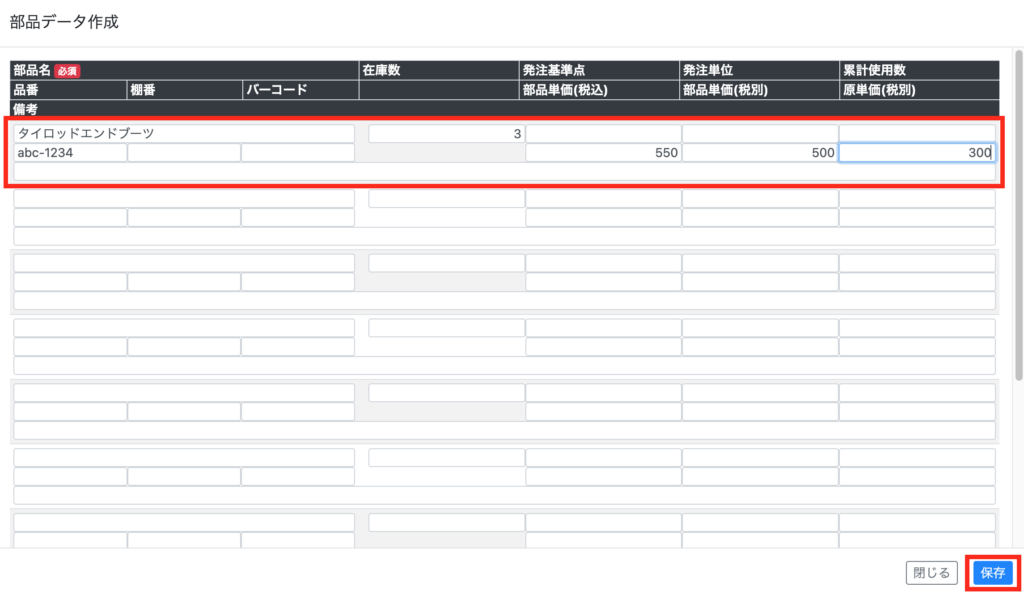
部品データを編集する
【主要】⇒【部品在庫一覧】を開き、項目を編集して「保存」をクリックします。
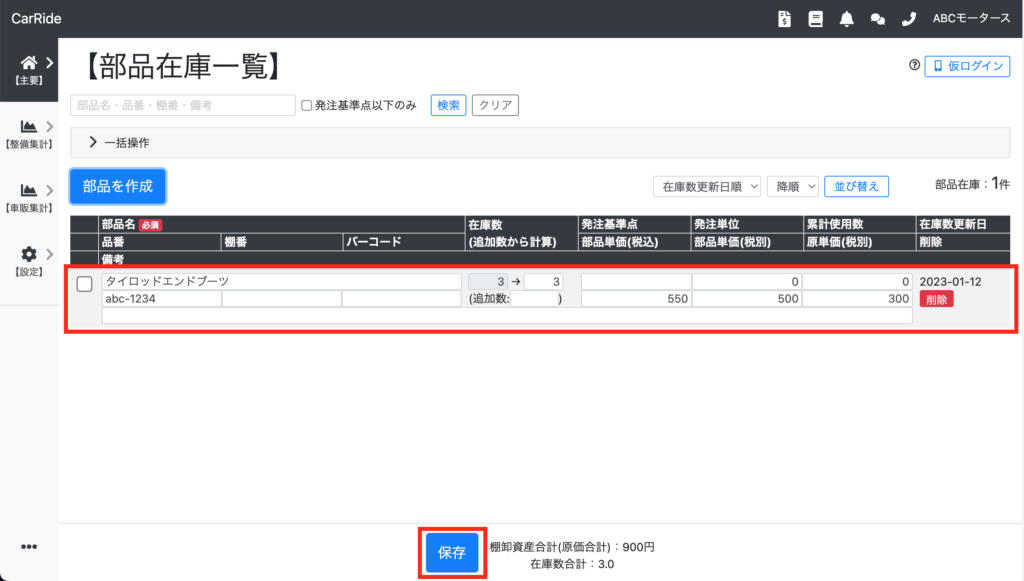
スマホ入力の場合
部品データを作成する
【部品在庫一覧】を開き、「バーコードスキャン」をタップします。
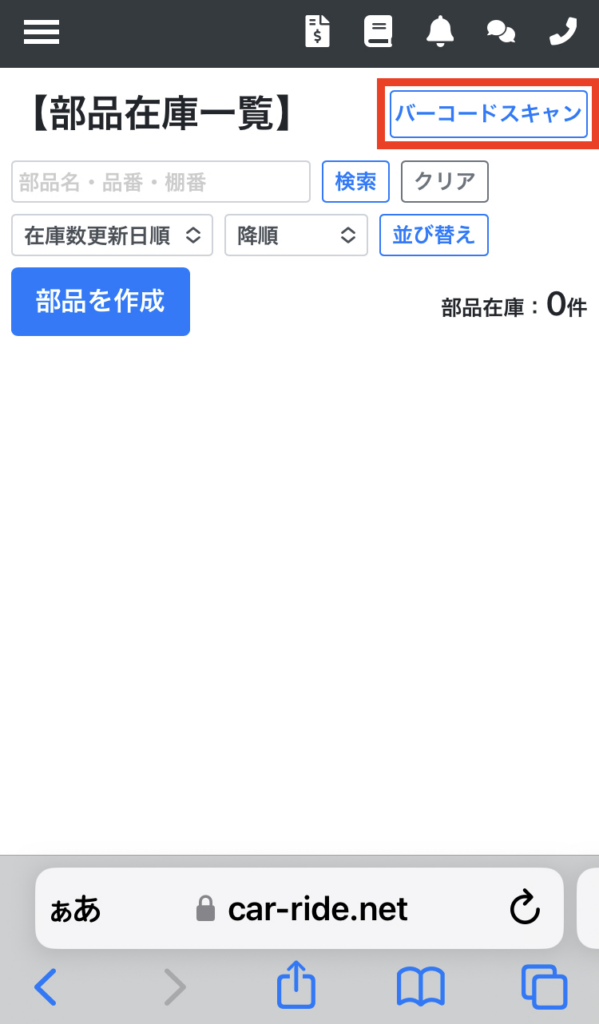
バーコードを読み取ります。
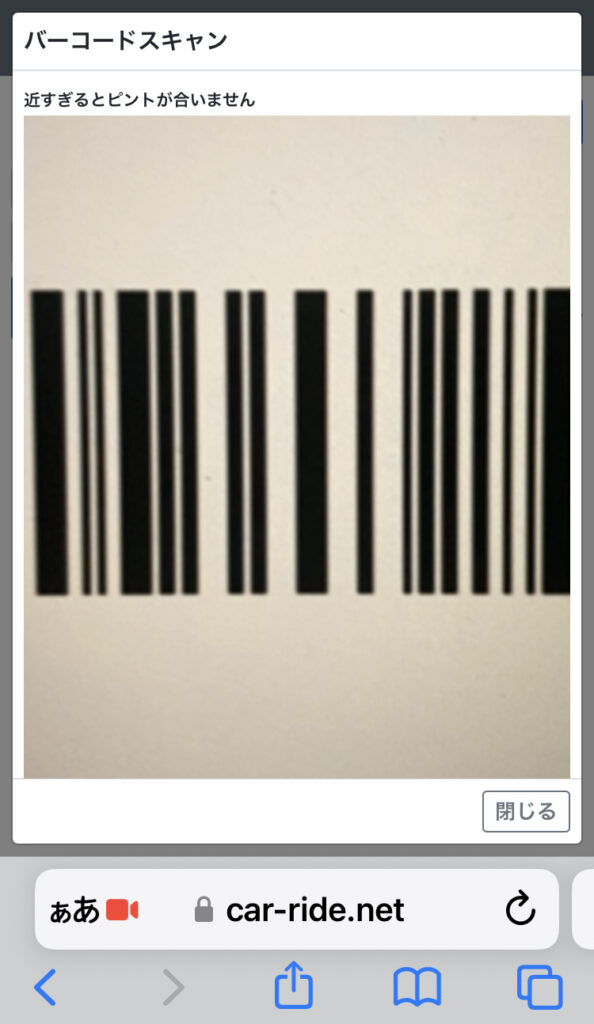
バーコード枠は入力されているので、残りの項目を入力して「保存」をタップします。
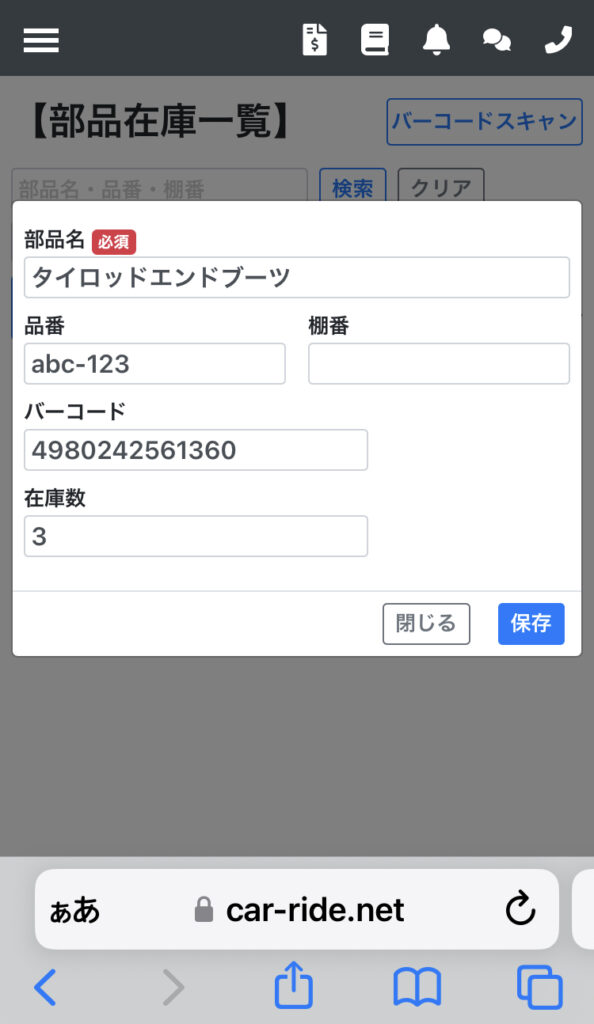
部品データを編集する
【部品在庫一覧】を開き、「バーコードスキャン」をタップします。
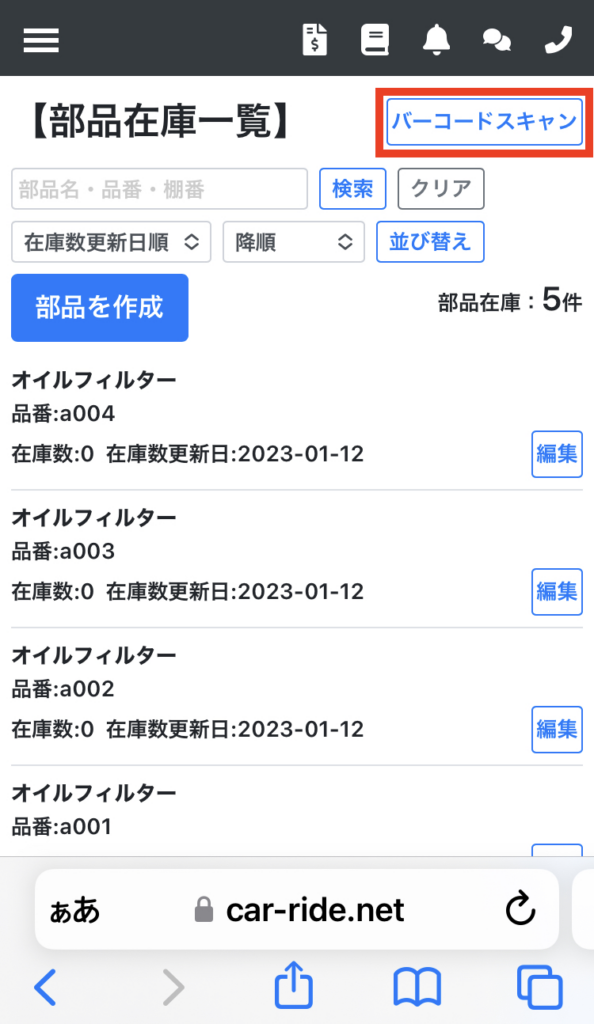
バーコードを読み取ります。
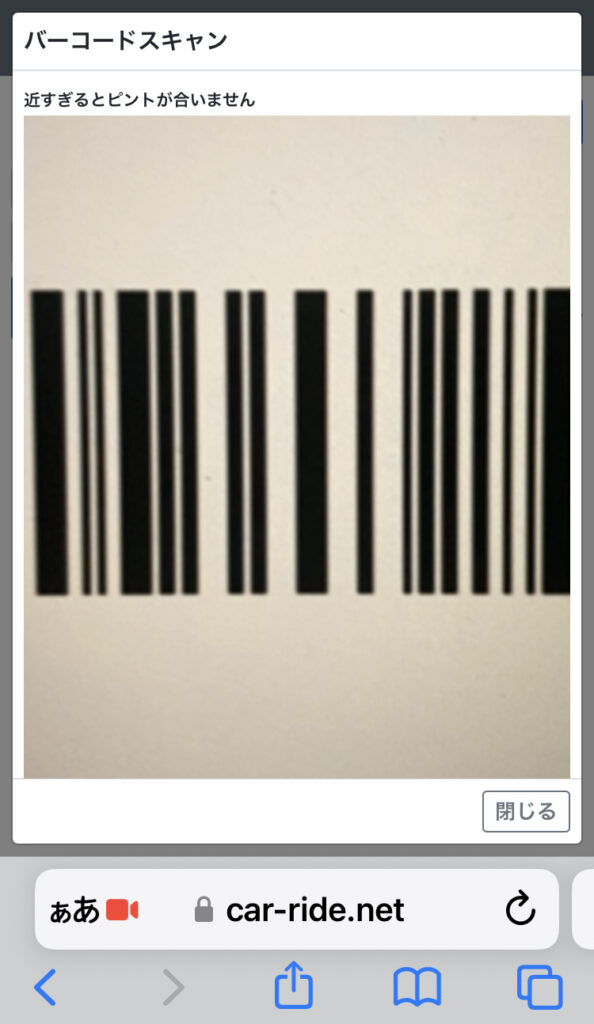
項目を編集して「保存」をクリックします。
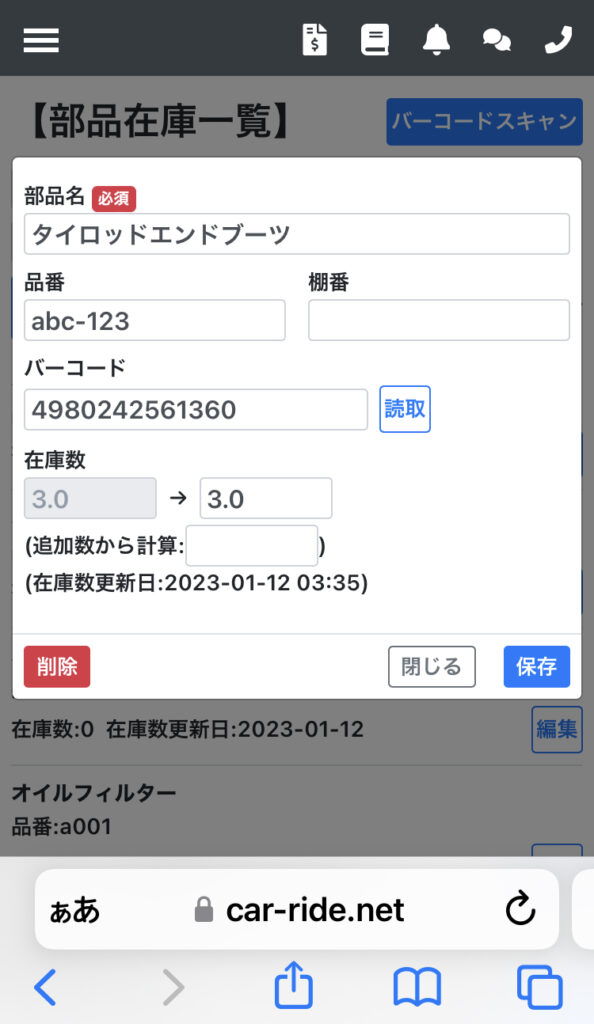
仮ログイン機能を利用する
仮ログイン機能を利用すると、同時操作台数の制約を受けずにスマホ・タブレットで【部品在庫一覧】を利用できます。
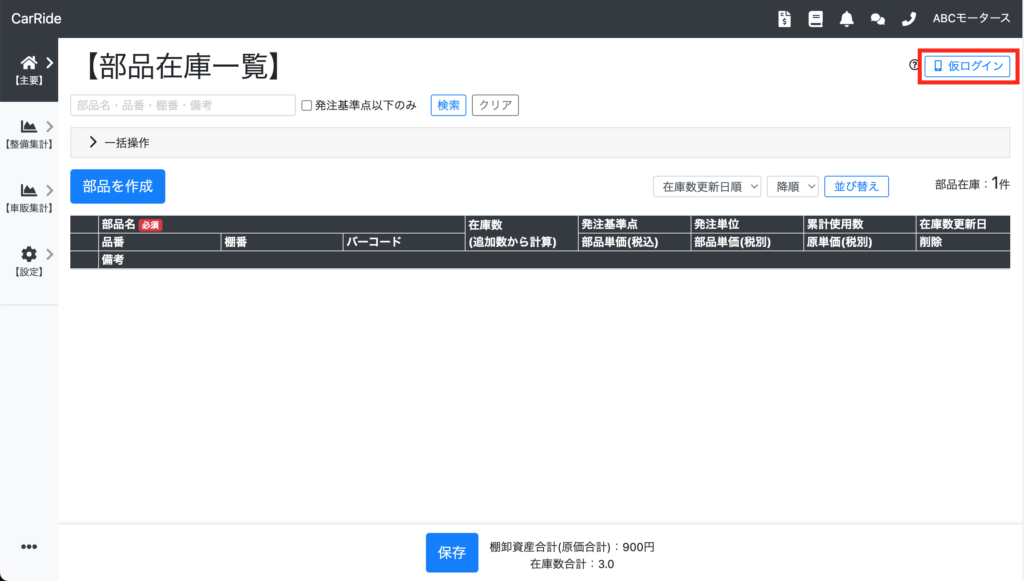
CSV一括登録の場合
部品データを作成する
【主要】⇒【部品在庫一覧】を開き、「CSVテンプレート」をクリックします。
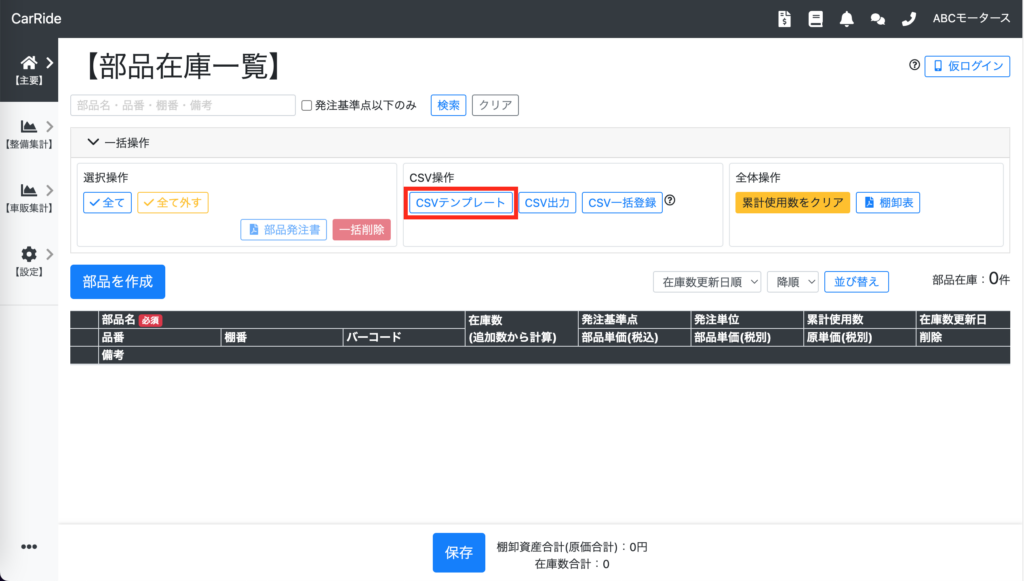
ダウンロードしたCSVに項目を入力して保存します。
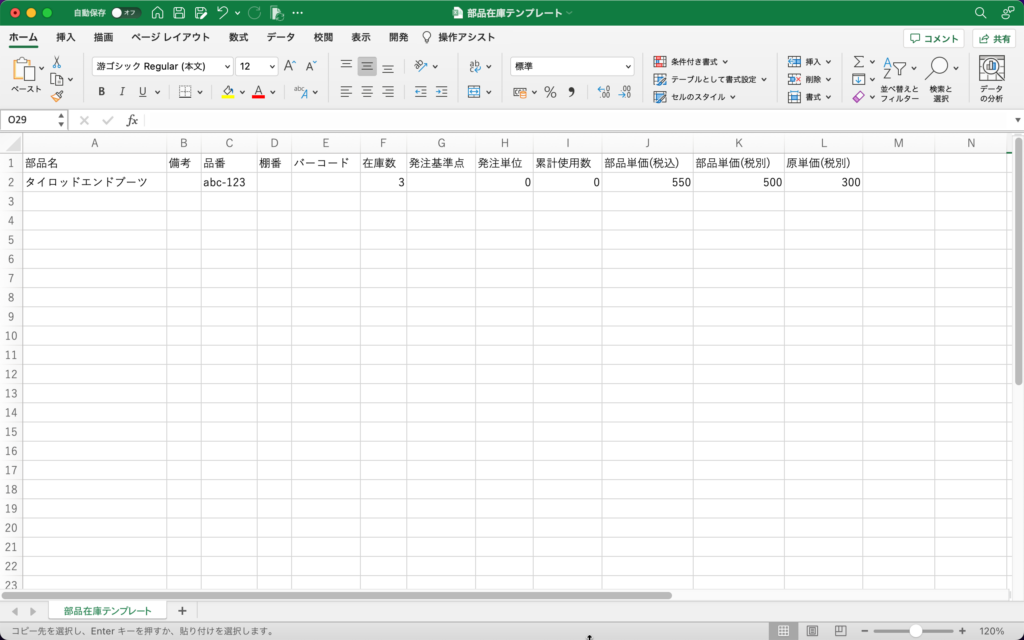
「CSV一括登録」をクリックして、先ほどのCSVを選択します。
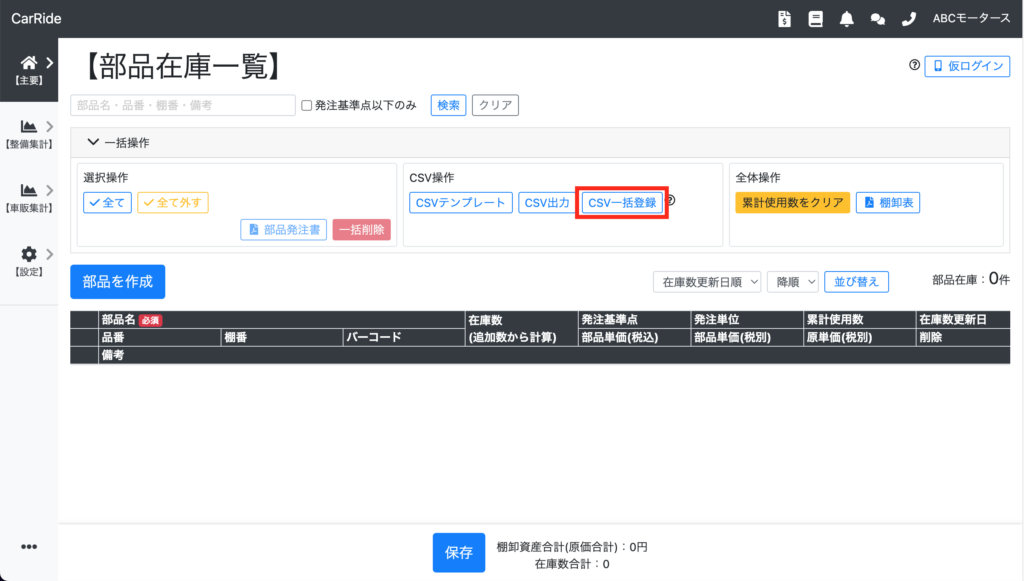
部品データを編集する
【主要】⇒【部品在庫一覧】を開き、「CSV出力」をクリックします。
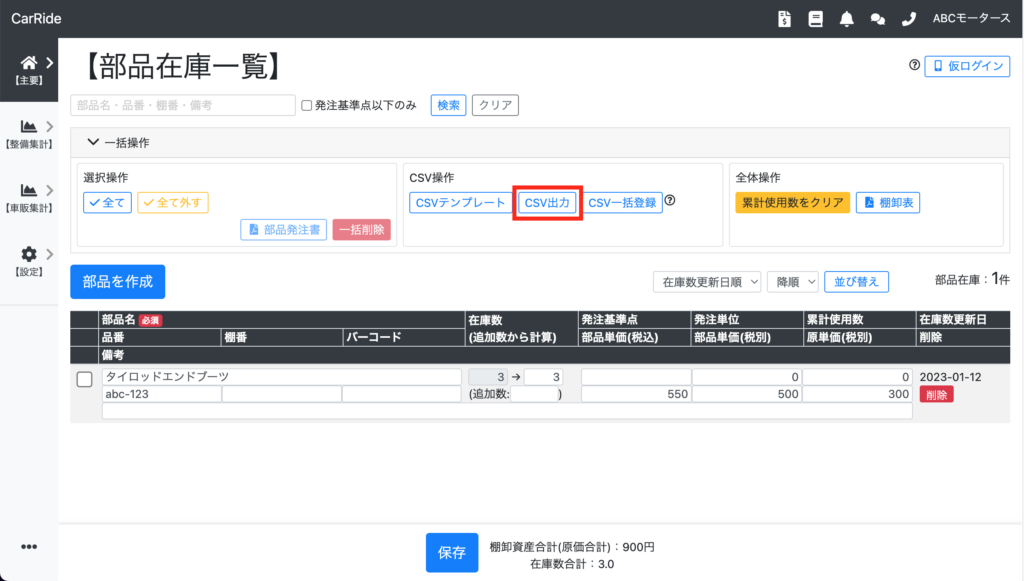
ダウンロードしたCSVに項目を入力して保存します。
- 部品ID列にデータあり:既存の部品データが上書きされます
- 部品ID列にデータなし:新規の部品データが作成されます
部品ID列の数字は編集しないでください。誤った上書きが行われる可能性があります。
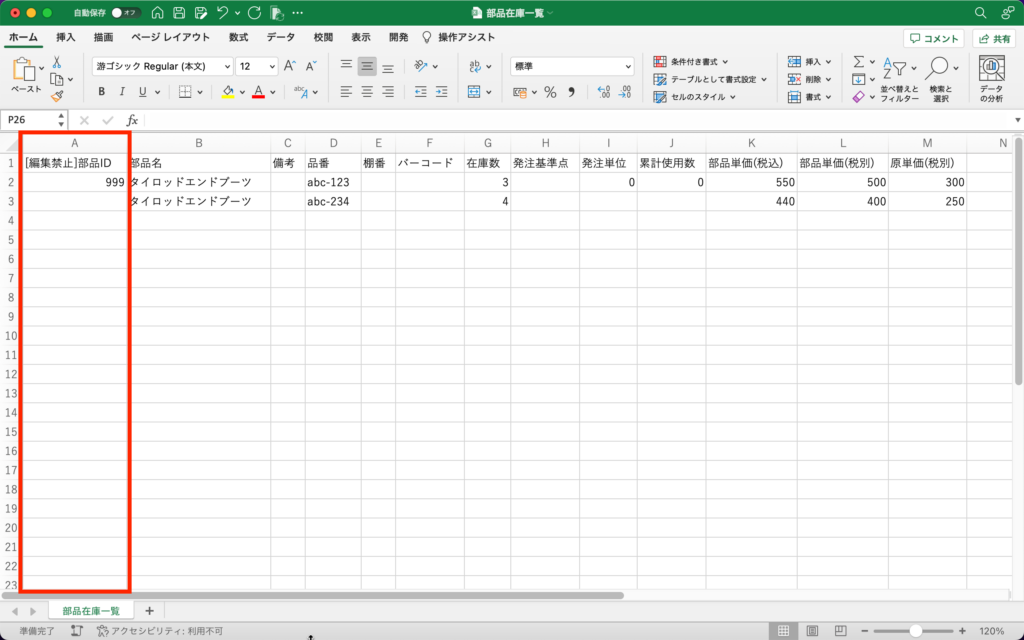
「CSV一括登録」をクリックして、先ほどのCSVを選択します。
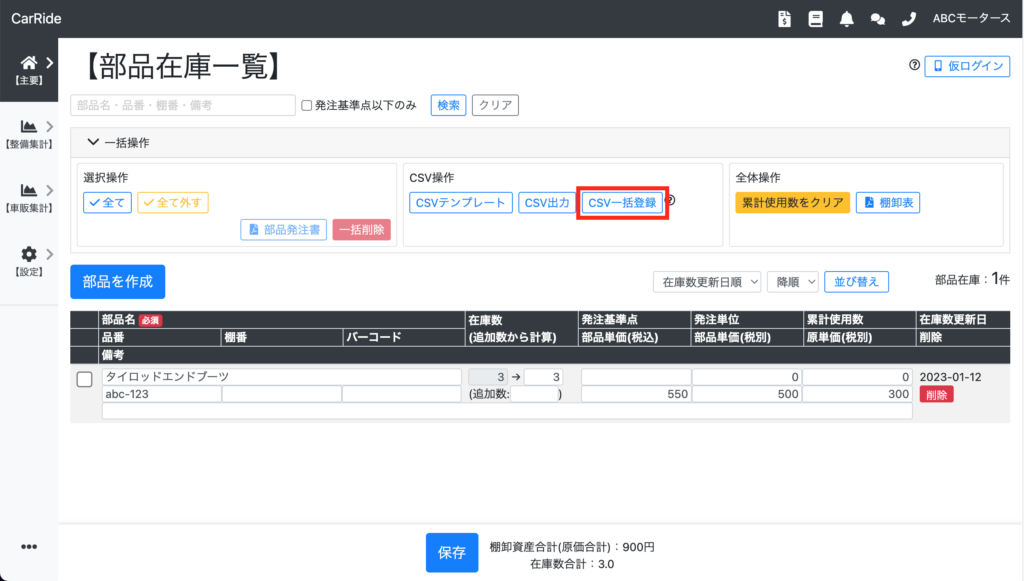
補足:品番順に並ばない場合
数字から始まる品番の場合、「品番順」で並び替えても意図しない並び順になる場合があります。 その場合は、数字の左側に「0」を付けて桁数を揃えてください。(例1) ただし、将来的に桁数が増える可能性のある場合、その桁数に合わせて「0」を付けてください。(例2)
例1:品番「1」「11」「111」⇒「001」「011」「111」と入力
例2:品番「1」「11」「111」⇒「00001」「00011」「00111」と入力